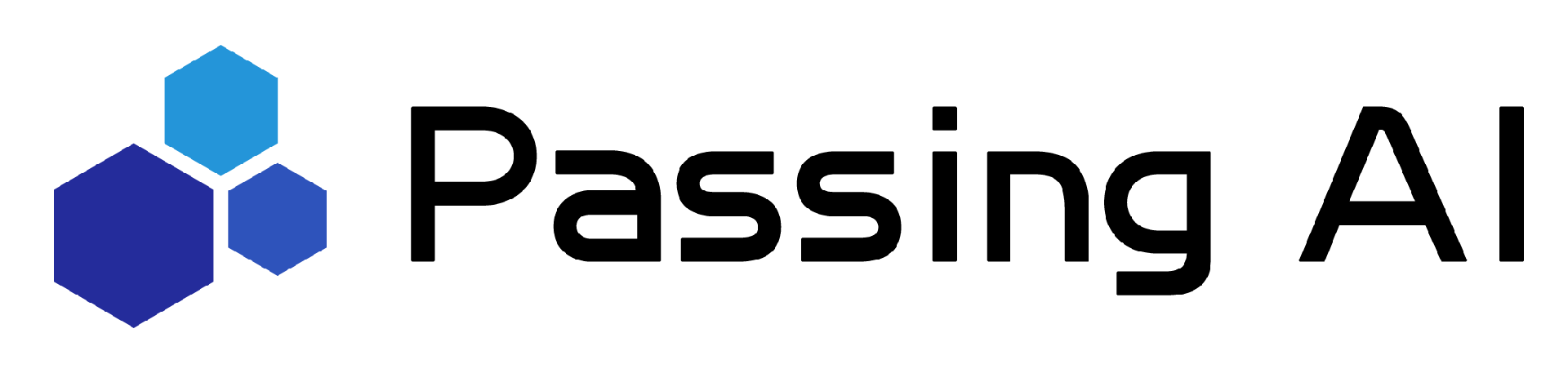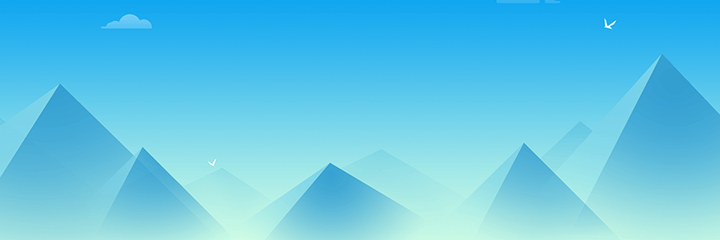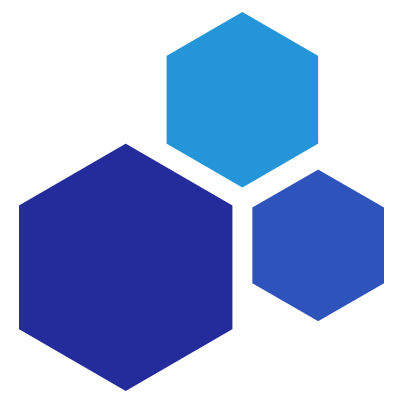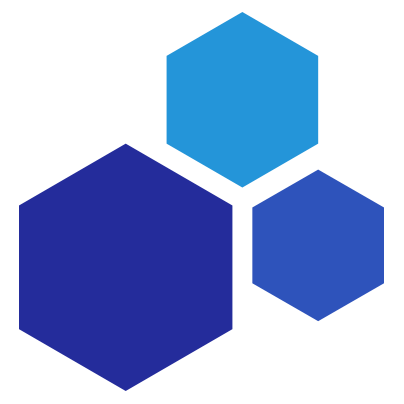路由器连接有线宽带时,需要进行怎样的设置?
当连接有线宽带时,需要进行以下设置步骤:
1. 确保你的路由器已正确连接到电源,并通过一个以太网电缆连接到宽带调制解调器或光猫。
2. 打开你的电脑或移动设备的网络设置,找到并选择你的路由器的无线网络名称(SSID)。通常,路由器的初始SSID名称和密码会在路由器的标签上列出。
3. 输入该路由器的无线密码,该密码通常也会列在路由器的标签上。
4. 打开Web浏览器,输入路由器的IP地址。常见的默认IP地址为192.168.1.1或192.168.0.1,但可能因品牌和型号而有所不同。你可以在路由器的手册或官方网站中找到准确的IP地址。
5. 输入路由器的管理员用户名和密码。这些信息通常也列在路由器的标签上,但如果你更改过这些信息,则需要输入你所设置的新信息。
6. 进入路由器的管理界面后,在设置选项中找到WAN(广域网)设置或Internet设置。
7. 在WAN或Internet设置中,找到连接类型或连接方式。选择你的宽带提供商所使用的连接类型。通常可选择的选项有动态IP、静态IP、PPPoE、PPTP或L2TP。
8. 根据你的宽带提供商和连接类型,输入相应的参数。例如,动态IP需要自动获取IP地址,而静态IP需要手动输入提供商分配的IP地址等。
9. 确认设置后,点击保存或应用设置。路由器可能需要重新启动才能应用新的设置。
10. 确认路由器和宽带调制解调器或光猫之间的连接正常。检查路由器的状态指示灯是否显示连接成功,并尝试访问互联网以确保一切正常。
以上是一般设置步骤,具体操作可能因不同的路由器品牌和型号而有所差异。你可以参考你所使用的路由器的用户手册或品牌的官方网站进行详细的设置指导。同时,如果你在设置过程中遇到任何问题,你可以联系你的宽带提供商或相关技术支持寻求帮助。
#免责声明#
本站信息均来自AI问答,版权争议与本站无关,所生成内容未经充分论证,本站已做充分告知,请勿作为科学参考依据,否则一切后果自行承担。如对内容有疑议,请及时与本站联系。